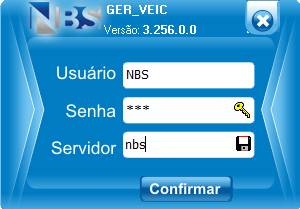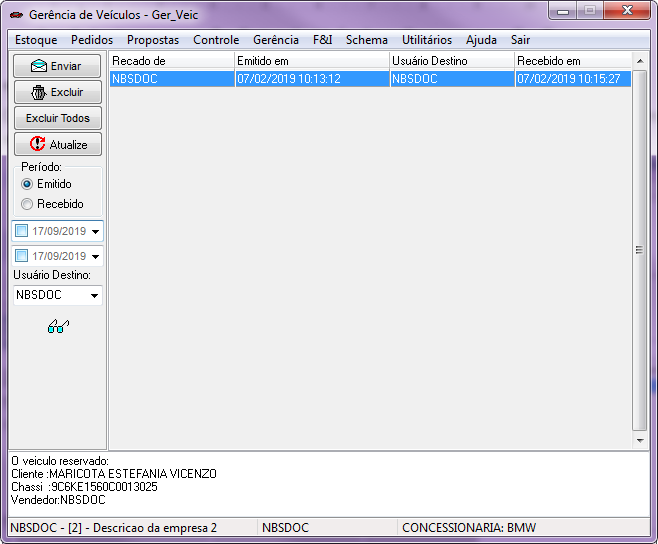Entrada de Veículos Novos Nissan
Apresentação
Esse manual constitui um instrumento de orientação para os clientes NBS, quanto à utilização do novo processo de entrada de veículos NOVOS Nissan.
A NBS está em constante aprimoramento dos seus processos de negócio, objetivando a melhoria dos serviços e a satisfação dos clientes.
Introdução
O ‘Projeto NDI – Nissan Dealer Integration contempla várias interfaces para utilização pelos ‘Dealers’.
Objetivo
Disponibilizar a nova rotina de entrada de veículos Novos da Nissan por webservice entre montadora e DMS.
Roteiro de configuração para implantação do processo
Antes de iniciarmos o envio das informações, precisamos fazer algumas checagens dentro do NBS, para que seja realizado de forma correta, segue tabela abaixo:
| Módulo | Caminho | Configurações |
|---|---|---|
| Tab_Veic | Menu Secundárias
Opção Marcas |
Configurar todas as marcas que são Nissan (Novos e Usados) para o tipo concessionária Nissan |
| Nissan_Extrator | Menu
Opção Cruzamento Operação x Empresa |
Cruzar operação Ficha Gama (Operação 1)
Cruzar operação Notas Fiscais Nissan (Operação 5) Cruzar operação Cancelamento das NFe Nissan (Operação 6) |
| Ger_Veic | Menu Opção Estoque
Botão Incluir >> Entrada de Veículos – Primeira Entrada |
Novo processo para entrada de veículos Novos (BIR.CAR) |
Parametrização
Acesso Tab_Veic
Selecione o aplicativo ![]() no diretório ou atalho padrão onde se encontram os módulos do Sistema NBS e execute-o, informando o ‘login/senha/servidor’ para a abertura do módulo:
no diretório ou atalho padrão onde se encontram os módulos do Sistema NBS e execute-o, informando o ‘login/senha/servidor’ para a abertura do módulo:

|
|

|
|

|
Deverá selecionar todos as marcas Nissan (Novos e Usados) e verificar se o Tipo Concessionária está marcado como Nissan. |
Acesso Nissan_Extrator
Selecione o aplicativo ![]() no diretório ou atalho padrão onde se encontram os módulos do Sistema NBS e execute-o, informando o ‘login/senha/servidor’ para a abertura do módulo.
no diretório ou atalho padrão onde se encontram os módulos do Sistema NBS e execute-o, informando o ‘login/senha/servidor’ para a abertura do módulo.

|

|

| |
Visão da Tela Principal

|
Após logar, o usuário terá a visão da página principal do módulo, conforme imagem ao lado. |
| Nissan Extrator | Aba | Link |
|---|---|---|
| Menu Parâmetros > Cruzamento Ficha Gama Nissan x NBS | Instruções | |
| Menu Parâmetros > Cruzamento Ficha Gama Nissan x NBS | Lista | Instruções |
| Menu Parâmetros > Cruzamento Ficha Gama Nissan x NBS | Cadastro | Instruções |
| Menu Parâmetros > Cruzamento Notas Fiscais Nissan | Instruções | |
| Menu Parâmetros > Cruzamento Notas Fiscais Nissan | Lista | Instruções |
| Menu Parâmetros > Cruzamento Notas Fiscais Nissan | Cadastro | Instruções |
| Menu Parâmetros > Cruzamento Cancelamento das NFe Nissan | Instruções | |
| Menu Parâmetros > Cruzamento Cancelamento das NFe Nissan | Lista | Instruções |
| Menu Parâmetros > Cruzamento Cancelamento das NFe Nissan | Cadastro | Instruções |
Acesso Ger_Veic
Selecione o aplicativo ![]() no diretório ou atalho padrão onde se encontram os módulos do Sistema NBS e execute-o, informando o ‘login/senha/servidor’ para a abertura do módulo:
no diretório ou atalho padrão onde se encontram os módulos do Sistema NBS e execute-o, informando o ‘login/senha/servidor’ para a abertura do módulo:
Tela - Menu Principal
| Ger_Veic | Link |
|---|---|
| Acesso Ger_Veic | Instruções |